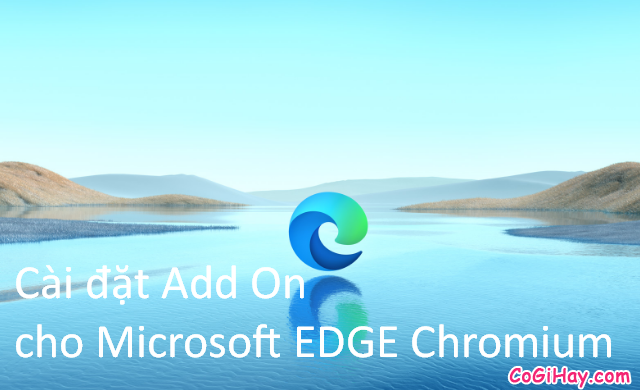Nhằm giúp người dùng thuận tiện hơn trong việc soạn thảo văn bản, soạn thảo nội dung. Tiện ích Google Docs phiên bản mới nhất đã tích hợp thêm tính năng kiểm tra chính tả tự động với những từ ngữ gõ sai, đồng thời hiển thị ngay trên khung chỉnh sửa với những lỗi sai đó.
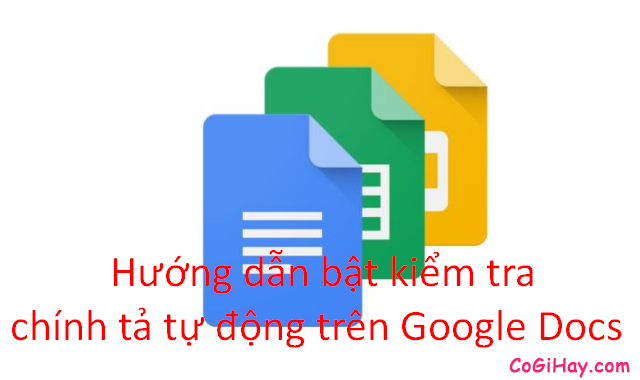
Nhân tiện đây, ở trong khuôn khổ chính của bài viết này, chủ đề chính mà Có Gì Hay muốn đề cập đến đó chính là hướng dẫn bạn đọc cách bật kiểm tra chính tả tự động trên ứng dụng Google Docs. Xin mời bạn đọc dành vài phút để tham khảo hết bài hướng dẫn của mình ở bên dưới đây.
Giới thiệu và Bật kiểm tra chính tả tự động trên Google Docs
CHÚ Ý: Toàn bộ nội dung của bài viết này được thực hiện bởi Xuân Min, thành viên của website CoGiHay.Com – Tiếp theo, mình sẽ chia sẻ tới các bạn đọc những thủ thuật đơn giản, dễ dàng nhất để bật kiểm tra chính tả tự động trên tiện ích Google Docs. Xin mời các bạn đọc tìm hiểu nội dung chi tiết hơn ở những mục sau.
Bài viết được viết bởi XuanMin – thành viên website CoGiHay.com
Google Docs là gì?
Google Docs hay còn gọi là Google Tài Liệu – Đây là một ứng dụng hỗ trợ soạn thảo văn phòng trực tuyến được cung cấp miễn phí bởi Google. Chương trình này bao gồm ba bộ ứng dụng: soạn thảo văn bản, soạn thảo bản tính và soạn thảo trình chiếu.
Sử dụng Google Docs, người dùng có thể tạo ra các tài liệu trực tuyến và cho phép chia sẻ với người khác cũng như cho phép trình chiếu trực tuyến thời gian thực và tương tác sửa chữa với mọi người.

Về mặt bản chất, Google Docs là bộ tổ hợp các công cụ xử lý dữ liệu văn bản và trình chiếu, bao gồm: Document, Drawing, Presentation, Spreadsheet và Form.
Bất kỳ văn bản tài liệu hoặc trình chiếu nào được tạo bằng Google Docs (hoặc chuyển định dạng thành Doc) đều được lưu trữ trên hệ thống máy chủ của Google bằng tài khoản của người sử dụng. Theo thông tin từ trang hỗ trợ của Google, hãng không giới hạn số lượng văn bản người sử dụng có thể làm việc với Google Docs (mặc dù vẫn còn tồn tại một số giới hạn nhất định).
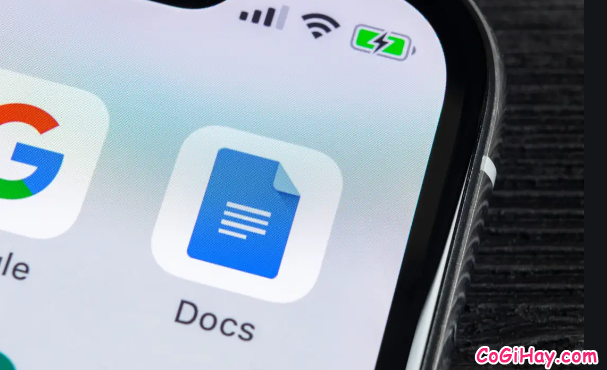
Nguồn: Theo Wikipedia.
Hướng dẫn cách bật kiểm tra chính tả tự động trên Google Docs
Bước thứ nhất: Mọi người hãy khởi động và mở file Google Docs mà mình muốn đang muốn bật kiểm tra chính tả tự động.

Bước thứ hai: Trên thanh Menu Google tài liệu, các bạn hãy chọn vào mục View => Tools => Chọn Spelling => Chọn Spell check.
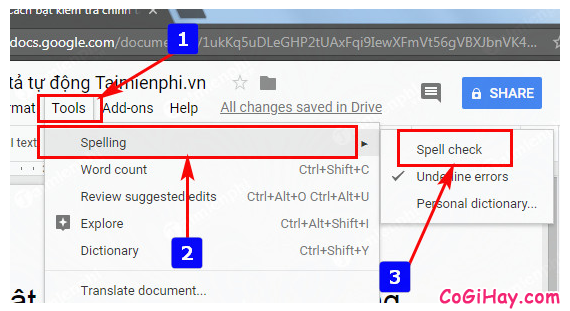
Bước cuối cùng: Ở bước này, các bạn có thể thực hiện gõ văn bản để kiểm tra chính tả tự động trên google docs nhé.
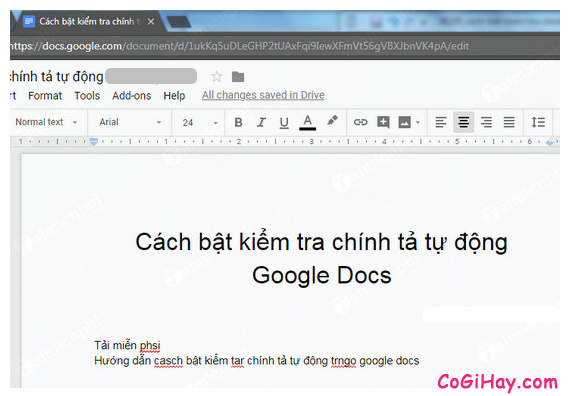
Vậy là mình đã hướng dẫn các bạn vài thủ thuật đơn giản nhất để bật tính năng kiểm tra chính tả tự động trên Google Docs rồi nha.
LỜI KẾT
Trên đây là hướng dẫn cách bật kiểm tra chính tả tự động trên Google Docs nhanh chóng, dễ dàng thực hiện nhất mà Xuân Min đã tổng hợp và chia sẻ lại tới các bạn đọc để mọi người cùng nhau tham khảo. Cảm ơn bạn đã đọc hết nội dung của bài viết này. Hy vọng bài viết sẽ hữu ích đối với tất cả mọi người.
Bạn đọc nếu thấy bài viết hữu ích thì đừng quên ấn nút LIKE & SHARE bài này để nhiều người khác cùng biết đến nha!
Có Gì Hay – Chúc các bạn thực hiện thành công!